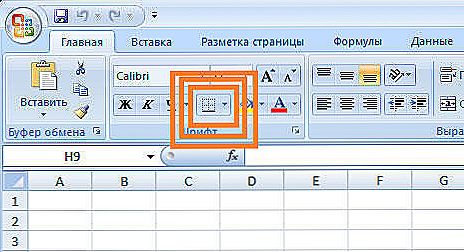Красиві фотографії - це ціле мистецтво, і добре виходити на фото потрібно вміти. Зрозуміло, все "ідеальні" фотографії в журналах без ретуші далеко не ідеальні. За допомогою популярної програми Adobe Photoshop ви можете зробити своє фото не гірше, ніж на обкладинках модних журналів, навіть якщо у вас є деякі недоліки фігури. У цій статті розберемося з тим, як їх виправити, зробити тонше талію, прибрати живіт і так далі. Давайте ж почнемо. Поїхали!

Схуднути в Фотошопі не складно. Все, що вам потрібно: сама програма і трохи терпіння, а далі вам допоможе ця стаття.
Спершу потрібно відкрити картинку в Photoshop. Для цього перебуваючи у вікні утиліти, перейдіть до меню "Файл" і натисніть "Відкрити". Далі, зайдіть на вкладку "Фільтр" і виберіть у спадному меню пункт "Пластика". Перед вами з'явиться вікно, з яким ви і будете працювати далі.

Перший інструмент, яким можна скористатися, називається "Деформація". У ньому є кілька параметрів. Встановіть значення діаметра і щільності. Краще, щоб ці значення були невеликими. Затиснувши ліву кнопку миші, починайте поступово зрушувати контури тіла в сторону центру, роблячи талію тонше.Якщо ви перестаралися, то точно так само, тільки рухаючись в протилежному напрямку, можна все виправити. Тепер можна трохи збільшити значення параметра "Діаметр" і обережно підправити боки фігури. Аналогічним чином подправьте руки. Зверніть увагу, що в цьому випадку краще застосовувати більший діаметр, щоб не отримати нерівний контур, але не надто великий, так як це може призвести до деформації фігури. Оптимальними значеннями будуть близько 76 для зовнішньої частини рук і близько 25 - для внутрішньої частини.
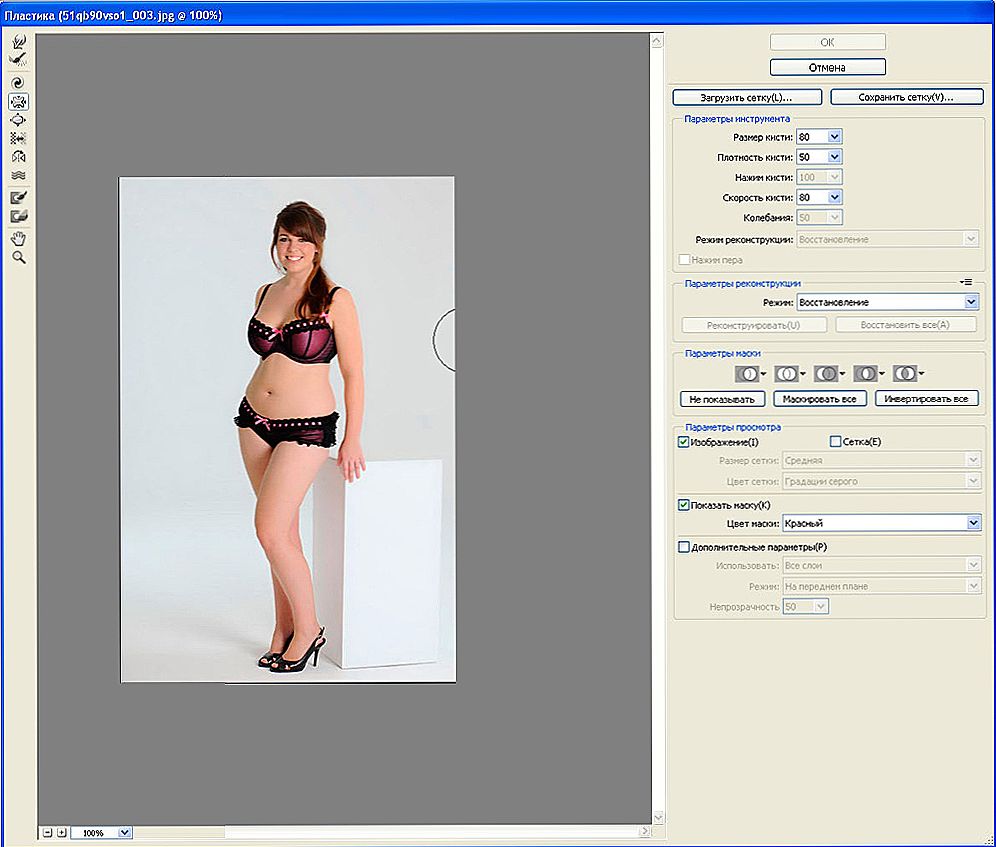
Фільтр має кілька інструментів для обробки фото
Наступний інструмент, яким необхідно скористатися, називається "Зморщування". З його допомогою можна зменшити частини тіла. Встановіть середній діаметр і легкими, обережними рухами курсора зменшите потрібну область тіла. Це може бути живіт, підборіддя або, наприклад, груди, щоб домогтися кращої природності і симетрії. Якщо ж ви навпаки хочете що-небудь збільшити, то тут вам на допомогу прийде інструмент "Інфляція". Працює він за тим же принципом, що і розглянуті вище.
Для більш радикальної зміни обсягу талії можна використовувати "Турбулентність".Тут слід зупиняти великий діаметр 150 і вище.
Всі вищеописані дії призводять до таких неприємних наслідків, як зміщення фону. Однак, цю проблему можна легко виправити. Досить створити новий фон, а потім залити його кольором фону зображення.
Перейдіть до вікна шарів і виберіть другий. На вкладці "Шари" натисніть "Новий", а потім виберіть "Шар". Після перейдіть до панелі інструментів і виберіть заливку. Подвійним кліком відкрийте палітру і вкажіть колір фону. Далі, залийте шар обраним кольором і подкорректируйте краю за допомогою гумки. Залишається трохи підкоригувати отримані контури тіла і все, готово.

Як бачите, немає нічого складного в тому, щоб зробити собі ідеальну фігуру в Adobe Photoshop. Тепер ви будете знати, як прибрати живіт в Фотошопі або як зменшити талію. Пишіть в коментарях чи допомогла вам стаття домогтися бажаного результату і питайте, якщо щось залишилося незрозумілим після прочитання цього матеріалу.